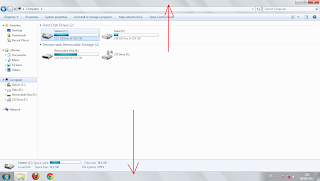Dalam konteks pembahasan Blog Ringan yang terdahulu sudah saya jelaskan sedikit untuk cara membuat blog agar lebih ringan dibuka pada browser.
Perlu diketahui blog yang ringan akan lebih disukai oleh Robot Google, artinya selain blog makin dicintai mesin pencari, juga bisa makin cepat terindeks paada mesin pencari, ini yang biasanya blog seseorang menjadi Rank 1 on Google Top Search.
NOTE : PERHATIKAN BAIK-BAIK. BANYAK TERJADI KESALAHAN YANG TIDAK DIKETAHUI OLEH BLOGGER.
1. Sudah pasti, saya ingatkan sekali lagi, WIDGET. Boleh saja asalkan jangan diBooming pada blog kita.
2. Hal tidak bijak apabila memasang ANTI KLIK KANAN.
3. Apabila ingin memasang Script baru, pasang pada Element terdahulu. Apabila menambah element baru maka akan membuat blog tersekat oleh banyak element, ini akan tambah berat dibuka.
4. Apabila ingin membuat Float Menu Fixed, Compress-lah CSS-nya. Jangan asal copy paste scrpit.
5. CBOX (Chatting Box) yang bergaya Float/Melayang, sebaiknya letakan pada bagian Blog saja, tidak perlu dibuat-buat melayang. Sudah diketahui bahwa widget melayang itu berat, apalagi menggunakan file JS.
contoh chatting box melayang. Memang tidak memakan tempat, tetapi perhatikan saja script pemasangnnya, banyak bukan, lagi pula ini efek float, jadi akan menambah beban blog karena sudah melayang, juga berada diluar skema blog kita. contoh :
 |
| klik untuk perbesar |
ada baiknya jika ingin memasang chatting box, pasanglah pada "BODY" blog saja. seperti ini :
 |
| klik untuk perbesar |
6. Konten Kembar juga hal yang bodoh, kalau sudah tahu dan punya satu kontent yang benar,
kenapa harus menambah nambahi dengan kontent yang baru? padahal sama saja fungsinya/intinya.
coba lihat konten yang seperti dibawah ini. Sebenarnya untuk apa ditambahkan kalau satu referensi yang sudah terpercaya saja ada. Maka kita tidak perlu melakukan double konten seperti ini.
 |
| klik untuk perbesar |
pakai yang satu-satu saja seperti ini:
 |
| klik untuk perbesar |
7. Kontent LinkBack atau Backlink yang banyak. Backlink itu didapat secara sehat dengan cara berkontribusi pada blog orang lain, bukannya terlalu
"LEBAY" memasang kontent backlink yang terlalu banyak, seperti
Backlink Gratis, dll.
seperti ini :
 |
| klik untuk perbesar |
contoh yang benar saja kita gunakan, yang tidak memakan ruang dan tidak acak-acakan
8. Apabila ingin menambahkan Pesan atau sebagainya pada bagian akhir posting, usahakan bukan PERMALINK, tetapi yang ringan seperti Kotak Informasi. Widget Permalink hanya akan menambah beban blog, khususnya pada postingan.
contoh permalink yang saya ambil dari blog saya yang dulunya menggunakan
PERMALINK. Yang kini sudah saya buang. :
Bukankah Blogger sudah memberi fitur Permalink Otomatis?
dan akan lebih baik apabila hanya diganti kotak informasi saja.
TETAPI, lebih baik lagi tidak usah ditambahkan apa-apa. yang sederhana saja.
9. Apabila tidak perlu, tidak usah pasang
Menu Slide Out, khususnya yang Float. Karena ini menjadi hal yang signifikan menambah beban loading blog. Menu slide out yang float itu, berat. Tidak usah kita cari bagaimana, dilihat dari scriptnya saja sudah banyak sekali. Contoh menu Slide Out yang Float :
apabila hanya ingin menambah cantik atau gengsi blog, bukan begini caranya. Kalau kalian sudah punya menu yang primary,
kenapa harus ditambah lagi? kalau isinya hanya seperti:
- My Facebook
- My Twitter
- My Other Blog
- dan lain-lain
lebih baik tidak usah dipasang. Lebih baik tambahkan saja dibagian menu primary.
10. Kurangi pemakaian
JQuery berlebih.
Dari 10 hal ini gunannya bukan hanya untuk meringankan,tetapi bisa dipandang oleh mesin pencari sebagai blog yang direferensikan. Juga sebagai acuan menjadi blog yang SEO.
Nah, mungkin itu saja yang saya bisa paparkan untuk bagian kedua ini... saya tidak bermaksud menurunkan minat dalam menambah-nambah widget dan lainnya, karena itu adalah hak kalian, ini ditujukan untuk Blogger yang ingin
MENJADIKAN BLOGNYA MENJADI LEBIH DICINTAI SEARCH ENGINE DAN SEO. Kalau kalian merasa Blog kalian
ADALAH UNTUK BLOG YANG INGIN TAMPIL CANTIK DAN SEBAGAINYA silakan tidak masalah.
Saya tidak bermaksud menggurui, tetapi ada baiknya kita perhatikan kembali, baik blog kalian yang kalian tujukan untuk Visitor, teman, pribadi, atau lainnya, bukankah akan sulit mengakses kalau loadingnya bertele-tele? tidak masalah apabila kecepatan kalian tinggi mencapai 100MBps, tetapi bagaimana dengan orang lain yang ingin masuk? ini akan membuat visitor jengkel dan meninggalka Blog kita yang berat loadingnnya.
Dan mohon maaf apabila gambar diatas ada yang merasa itu diambil dari blognya, karena hanya sebagai contoh saja.
Semoga Bermanfaat!